Zaman geçtikçe akıllı telefonlar ön belleğin dolması , uygulamaların kapladığı alanlar ve izinler , gereksiz eklentiler yüzünden donmaya ve kasmaya başlar . Bu donma karşısında çoğu kullanıcı cihazında bulunan uygulamaları silse de en son çare olarak cihazını eski performansına kavuşturmanın yolunu sıfırlamaktan geçtiğini bilir . Orta segmentte yoğun bir kullanıcısı olan Samsung Galaxy A50 nasıl sıfırlanır ? A50 Hard Reset atma ( format atma – sıfırlama ) işlemi nasıl gerçekleşir ?
Samsung Galaxy A50 nasıl sıfırlanır ?
Sahip olduğunuz mevcut Samsung Galaxy A50 modelini iki şekilde sıfırlayabilirsiniz . Bunlardan ilki , cihazı fabrika ayarlarına döndürerek , ikincisi ise Hard Reset dediğimiz A50 cihazına format atmaktan ibaret. Samsung Galaxy A50 fabrika ayarlarına döndürmek için ;
Samsung Galaxy A50 fabrika ayarlarına döndürme işlemi
- Samsung A50 cihazınızda format atma işlemine başlamadan önce , Google hesabınızın şifresini bildiğinizden emin olun.
- Eğer Google hesap şifresini unutur yada eşleştiremezseniz , A50 sıfırlandıktan sonra , kurulum esnasında sizden cihazda kurulan ve eşleştirilen Google hesabını isteyecektir. Hesap doğrulaması yapamaz iseniz , a50 format sonrası , cihazın kurulumunu tamamlayamazsınız.
- Akıllı cihazınızda Ayarlar kısmına giriş yapın.
- Açılan menüler arasından , Genel Yönetim menüsünü seçin.
- Açılan sayfada yer alan , Sıfırla menüsüne tıklayın .
- Sıfırlama menüleri arasında yer alan , Fabrika Ayarlarına Sıfırla seçeneğine tıklayın.
- Bu işlem cihazınızda yer alan uygulamalar , resimler , tüm dosyalar dahil tüm içeriği sıfırlar.
- Önerilen Makale : Eski cihazınızda ki verileri transfer edin !
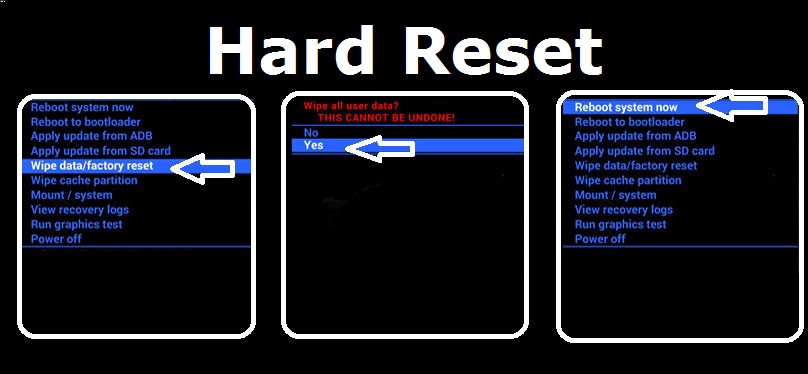
Samsung Galaxy A50 Hard Reset işlemi
- Bu işleme başlamadan önce , bilmeniz gereken önemli şey cihazınızda ki tüm veriler ve datalar geri dönüştürülemez şekilde sıfırlanır.
- Hard reset işlemine başlamadan önce , Google hesabınızı kontrol etmeyi ve parola doğruluğundan emin olunuz.
- Telefonunuzu Power tuşuna basarak kapalı konuma getirin . Cihazı komple kapatın.
- Yaklaşık 1 dakika bekleme süresinden sonra , cihaz kapalı konumda iken Güç Tuşu ve Ses Açma tuşuna aynı anda basılı tutarak cihazı açın.
- Ardından cihazda kurtarma modu devreye girecektir. Kurtarma modu ekranı gelene kadar acele etmeyin . Android sürüm denetlemesinden sonra açılacaktır.
- Bu menüyü yönlendirmek için ses açma ve kısma tuşlarını yön tuşları olarak kullanabilirsiniz . Dokunmatik ekran devre dışı kalacaktır.
- Menüde yer alan , Wipe Data – Factory Reset yazısının üstüne gelerek , Güç tuşuna basın.
- Daha sonra açılan menüde , ses tuşları ile yön vererek Yes seçeneğini Güç tuşu ile onaylayın.
- Dataların silinmesinden sonra , Reboot System Now seçeneğine yine ses tuşları ile yön vererek , Güç tuşu ile onaylayın .
- Cihazınızın açılması ortalama 5 – 10 dakika arası sürecektir. Bu süre zarfından cihazı açmaya yada kapatmaya zorlamayın.
- Önerilen Makale : Whatsapp sohbet nasıl yedeklenir ?




